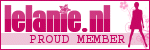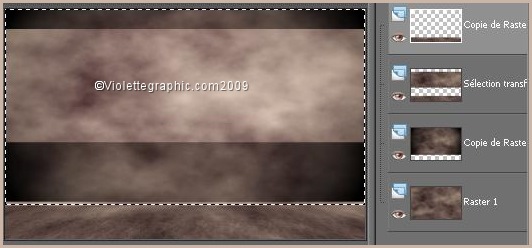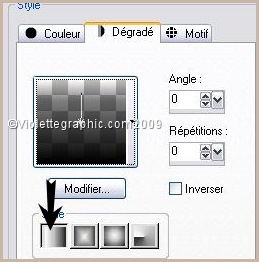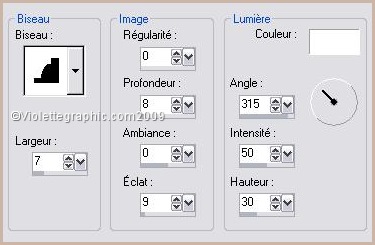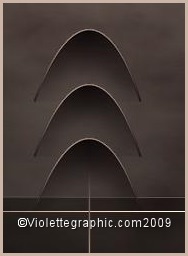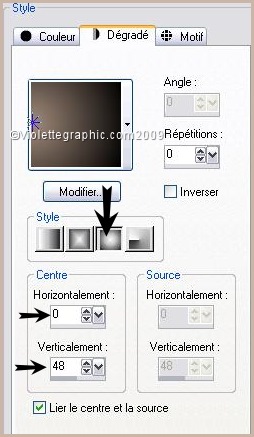|
Les Tutoriels traduits de Lelanie avec son aimable autorisation *** Merci à Lelanie pour m'avoir donné l'autorisation de traduire ses tutoriels en exclusivité ***
*** *** Traductions ©Violette Ces traductions
m'appartiennent *** Happy New Year Ce tutoriel a été réalisé dans PSP XII mais peut être fait avec les autres versions PSP *** Matériel nécessaire pour effectuer ce tutoriel: Divers Tubes 1 calque vecteur 1 pinceau 9 sélections *** Filtre : ICI Unlimited Mura'sMeister *** *** Les tubes sont offerts à usage personnel Vous n'avez pas la permission de placer ces tubes sur un autre site sans la permission du créateur ***
*** 1 - Ouvrir les tubes , les dupliquer et fermer les originaux Placer les sélections dans le dossier "sélections" de My PSP Files Placer le pinceau dans le dossier des pinceaux de My PSP Files Ouvrir la plaquette de couleurs dans votre PSP Placer en avant-plan la couleur claire et en arrière-plan la couleur brun foncée Choisissez vos couleurs si vous ne souhaitez employer la palette de couleurs fournie ***** Partie 1 1 - Ouvrir une image transparente de 900 et 573 pixels 2 -Remplir de couleur claire 3 - Effets/Mura's Meister/Clouds/OK 4 - Calques/Dupliquer
5 - Sélection/Charger/Enregistrer une sélection/charger à partir du disque 6 - Charger la sélection "Lelanie_HNY_Sel001.PspSelection" - cocher "Remplacer la sélection" - cocher " Luminance d'origine" 7 - clic sur "OK"
8 - Effets/ Unlimited /David BlendFilters: Photo Tools Frosted Edger - Black 9 - Le clic sur "Apply" 10 - Sélections/Inverser 11 - Appuyer sur la touche "Suppr" 12 - Sélection/Désélectionner
Partie 2 1 - Activer le calque inférieur 2 - Sélection/Charger/Enregistrer une sélection/charger à partir du disque 3 - Charger la sélection " Lelanie_HNY_Sel002.PspSelection"4 - Sélections/Transformer la sélection en calque 5 - Sélection/Désélectionner 6 - Calques/Agencer/Déplacer vers le haut 7 - Mode de calque : Ecran
Partie 3 1- Activer le calque inférieur 2 - Calques/ Dupliquer 3 - Calques/Agencer/Déplacer vers le haut 4 - Effets/ Unlimited 2.0 / Paper Textures : Fibrous Paper, Coarse" Intensity : 50/ Lightness : 128
5 - Clic sur " Apply" 6 - Effets / MuRa' s Meister /Perspective Tiling
7 - clic sur : OK 8 - Sélection/Charger/Enregistrer une sélection/charger à partir du disque 9 - Charger la sélection " Lelanie_HNY_Sel003.PspSelection"10 - Sélections/Inverser 11 - Appuyer sur la touche "Suppr" 12 - Sélection/Inverser
13 - Calques/Nouveau calque 14 - Placer la couleur noire en arrière-plan et rechercher le dégradé "fondu d'arrière-plan" configuré ainsi:
15 - Remplir la sélection avec ce dégradé 16 - Sélection/Désélectionner 17 - Mode du calque : Multiplier Opacité à 72%
Partie 4 1 - Calques/Nouveau calque 2 - Sélection/Charger/Enregistrer une sélection/charger à partir du disque 3 - Charger la sélection " Lelanie_HNY_Sel004.PspSelection"4 - Placer en avant-plan la couleur claire et en arrière-plan la couleur foncée Configurer un dégradé halo /Répétition: 0/Inverser non coché
5 - Remplir la sélection avec ce dégradé 6 - Sélection/Désélectionner
Partie 5 1 - Calques/Nouveau calque 2 - Sélection/Charger/Enregistrer une sélection/charger à partir du disque 3 - Charger la sélection " Lelanie_HNY_Sel005.PspSelection"4 - Remplir avec la couleur d'avant-plan foncée 5 - Effets / Mura's Meister/ Cloud / OK 6 - Effets / Effets 3D /Biseautage Intérieur :
7 - Réglages/Netteté/Netteté 8 - Sélection/Désélectionner
Partie 6 1 - Calques/Nouveau calque 2 - Sélection/Charger/Enregistrer une sélection/charger à partir du disque 3 - Charger la sélection " Lelanie_HNY_Sel006.PspSelection"4 - Remplir de dégradé 5 - Sélection/Désélectionner
Partie 7 1- Activer le tube "Lelanie_HappyNewYear_Misc1" Edition/Copier/Édition/Coller comme nouveau calque 2 - Placer comme ceci:
Partie 8 1 - Calques/Nouveau calque 2 - Placer la couleur claire en avant-plan 3 - Activer l'outil pinceau et rechercher le pinceau "Lelanie_HappyNewYear_Text"4 - Faire un clic juste au dessus du tube précédent 5 - Effets/Effets 3D/Ombre Portée : 2/0/84/10/noir
Partie 9 1 - Activer le tube "Lelanie_HappyNewYear_Misc2" Edition/Copier/Édition/Coller comme nouveau calque 2 - Placer comme ceci:
3 - Calques/Nouveau calque 4 - Sélection/Charger/Enregistrer une sélection/charger à partir du disque 5 - Charger la sélection " Lelanie_HNY_Sel007.PspSelection"6 - Remplir la sélection avec la couleur claire d'avant-plan 7 - Sélection/Désélectionner 8 - Calques/Fusionner les calques visibles 9 - Edition/Copier 10 - Edition/Coller comme nouvelle image 11 - Mettre de côté pour faire l'animation 12 - Retourner sur le premier travail
Partie 10 1 - Activer le tube "Lelanie_HappyNewYear_Frames" Edition/Copier/Édition/Coller comme nouveau calque 2 - Placer sur les sélections de couleur claire 3 - Activer le tube femme Edition/Copier/Édition/Coller comme nouveau calque 4 - Redimensionner si nécessaire 5 - Mettre en place 6 - Calques/Dupliquer 7 - Sélections/Sélectionner Tout 8 - Sélections/Flottante 9 - Sélections/ Statique 10 - Remplir la sélection avec le noir 11 - Sélection/Désélectionner 12 - Calques/Agencer/Déplacer vers le bas 13 - Réglages/Flou/Flou gaussien : rayon : 5 14 - Activer l'outil déformation 15 - l'ombre est sélectionnée 16 - Descendre un peu vers le bas 18 - et déplacer vers la droite 19 - Opacité à 50% 20 - Activer le calque supérieur
Partie 11 1 - Activer le tube "Lelanie_HappyNewYear_Misc3" Edition/Copier/Édition/Coller comme nouveau calque 2 - Placer dans le coin inférieur droit 3 - Calques/Nouveau calque 4 - Sélection/Charger/Enregistrer une sélection/charger à partir du disque 5 - Charger la sélection " Lelanie_HNY_Sel008.PspSelection"6 - Placer la couleur sur le noir en arrière-plan 7 - Clic trois fois dans la sélection 8 - Sélection/Désélectionner
Partie 12 1 - Calques/Nouveau calque 2 - Sélection/Charger/Enregistrer une sélection/charger à partir du disque 3 - Charger la sélection " Lelanie_HNY_Sel009.PspSelection"4 - Remplir la sélection avec le dégradé configuré ci-dessous
5 - Calques/Dupliquer 6 - couleur d'avant-plan claire et couleur d'arrière-plan foncée 7 - Effets / Mura's Meister/ Cloud 8 - Mode de calque/Lumière douce Opacité à 70% 9 - Sélection/Désélectionner
Partie 13 1 - Activer le tube "Lelanie_HappyNewYear_Vector 1" Edition/Copier/Édition/Coller comme nouveau calque 2 - Placer sur la gauche juste au bord du cercle 3 - Objets/ Aligner/ centrer verticalement 4 - Calques/Nouveau calque 5 - Activer l'outil texte et choisir une belle police 6 - Cocher la case "vectoriel" 7 - Avant-plan fermé /couleur claire en arrière- plan 8 - Placer le curseur sur le vecteur vous voyez qu'une petite croix se forme sous la "A" 9 - Clic gauche et commencer à écrire votre texte 10 - celui ci se place sur le long du vecteur 11 - Objets/ Aligner/ centrer verticalement 12 - Calques/Transformer le calque d 'arrière-plan 13 - Opacité à 50%
14 - Pour faire la ligne de losange 15 - Clic sur le signe "+" du calque vectoriel
17 - Double-clic sur le forme bleue 18 - dans la fenêtre qui s'ouvre placer les réglages comme ci-dessus 19 - clic sur OK 20 - Calques/Dupliquer 21 - Le clic sur la petite croix dans la nouvelle couche de vecteur et "Nieuw pad" 22 - Placer la couleur foncée/ style de ligne sur une ligne continue et l'épaisseur du trait à 15 23 - Calques/Transformer le calque d 'arrière-plan 24 - Calques/Transformer le calque d 'arrière-plan sur l'autre couche de vecteur 25 - répéter l'ombre portée 26 - Réglages/Netteté/Netteté 27- Placer ainsi:
Partie 14 1- Calques/Nouveau calque 2 - Sélections /Sélectionner tout 3 - Remplir la sélection avec la couleur foncée 4 - Sélection/modifier/Contracter de 1 pixel 5 - Remplir la sélection avec la couleur claire 6 - Sélection/modifier/Contracter de 1 pixel 7 - Appuyer sur la touche "Suppr" 8 - Sélection/Désélectionner
Partie 15 1 - Fermer le calque du fond 2 - Fusionner les calques visibles 3 - Ouvrir le calque fermé 4 - Placer votre signature Si vous ne souhaitez pas faire l'animation 5 - Calques/Fusionner Tout 6 - Exporter en JPEG Optimisé
Partie 16 Animation ICI 1 - Activer le calque du fond Edition/Copier 2- Ouvrir votre AnimationShop 3 - Edition/Coller comme nouvelle animation 4 - Dupliquer de façon à obtenir 17 calques
5 - Retourner dans votre PSP 6 - Activer le calque supérieur 7 - Edition/Copier 8 - Retourner dans AnimationShop 9 - Edition/Coller comme nouvelle animation 10 - Dupliquer de façon à obtenir 17 calques
Partie 17 1 - Ouvrir votre animation Lelanie Vous avez ceci dans votre interface:
2 - Activer l'animation Lelanie Edition/Copier
3 - Revenir sur votre animation 1 ( celles des fonds ) Sélection/Sélectionner Tout Edition/Propager le collage 4 - Edition/Coller dans l'image sélectionnée sur le rectangle gauche de couleur claire
5 - Activer votre animation Lelanie une seconde fois Animation/Retourner Sélection/Sélectionner Tout Edition/Copier 6 - Revenir sur votre animation 1 ( celles des fonds ) Edition/Propager le collage Edition/Coller dans l'image sélectionnée Edition/Coller dans l'image sélectionnée sur le rectangle droit de couleur claire
7 - Activer l'animation 2 ( celles des tubes ) Edition/Copier 8 - Revenir sur travail en cours Edition/Propager le collage Edition/Coller dans l'image sélectionnée Bien centrer vos images
9 - Affichage/Animation pour contrôler si l'animation vous convient Affichage/Animation pour la stopper Fichier/Assistant d'Optimisation 10 - Fichier/Enregistrer en fichier gif
*** *** 1 Janvier 2009 ***
|